執筆者 syorichard | 10月 31, 2023 | パソコン
今年はメモリがDDR5が主流になって、AMDのソケットAM4からAM5に久々に変更され、Intelも13世代から14世代になってスペックが大きく向上しました。
お陰でゲーミングでも動画編集でも、快適なプレイや編集作業できるようになりました。
マザーボードも円安の影響でちょっと高い価格で販売されましたが、価格も落ち着いてきましたし、そろそろ新しいチップセットのニュースもあったりで今後も楽しみです。
価格差が大きく変化したのは、ただ単に円安ではなくPC市場の停滞によるものである事や、ビジネスPCがモバイルに大きくシフトしている事が影響しているようです。
第13/12世代Core用チップセットの主な機能
| 仕様 |
Intel Z790 |
Intel Z690 |
Intel H670 |
Intel B660 |
| PCIe 5.0 x16(CPU側グラフィックス用) |
〇 |
〇 |
〇 |
〇 |
| NVMe M.2(CPU側) |
PCIe 4.0 x4 |
PCIe 4.0 x4 |
PCIe 4.0 x4 |
PCIe 4.0 x4 |
| 倍率アンロックCPUのオーバークロック |
〇 |
〇 |
× |
× |
| メモリのオーバークロック |
〇 |
〇 |
〇 |
〇 |
| CPU側PCI Expressの分割 |
〇 |
〇 |
〇 |
× |
| CPU-チップセット間リンク |
DMI 4.0 x8(16GT/s) |
DMI 4.0 x8(16GT/s) |
DMI 4.0 x8(16GT/s) |
DMI 4.0 x4(8GT/s) |
| チップセット側PCI Express |
4.0(最大20レーン) 3.0(最大8レーン) |
4.0(最大12レーン) 3.0(最大16レーン) |
4.0(最大12レーン) 3.0(最大12レーン) |
4.0(最大6レーン) 3.0(最大8レーン) |
| Serial ATA 3.0 |
最大8 |
最大8 |
最大8 |
最大4 |
| RAID |
0/1/5/10 |
0/1/5/10 |
0/1/5/10 |
0/1/10(PCI-Eは非対応) |
| USB 20Gbps |
最大5 |
最大4 |
最大2 |
最大2 |
| USB 10Gbps |
最大10 |
最大10 |
最大4 |
最大4 |
| USB 5Gbps |
最大10 |
最大10 |
最大8 |
最大6 |
Ryzen 7000シリーズ用チップセットの主な機能
| 仕様 |
AMD X670E |
AMD X670 |
AMD B650E |
AMD B650 |
| PCIe 5.0 x16(CPU側グラフィックス用) |
〇 |
×(PCIe 4.0) |
〇 |
×(PCIe 4.0) |
| NVMe M.2(CPU側) |
PCIe 5.0 x8 |
PCIe 5.0 x8 |
PCIe 5.0 x4 |
PCIe 4.0 x4(5.0はオプション) |
| 倍率アンロックCPUのオーバークロック |
〇 |
〇 |
〇 |
〇 |
| メモリのオーバークロック |
〇 |
〇 |
〇 |
〇 |
| CPU側PCI Expressの分割 |
〇 |
〇 |
〇 |
○ |
| CPU-チップセット間リンク |
PCIe 4.0 x4(8GT/s) |
PCIe 4.0 x4(8GT/s) |
PCIe 4.0 x4(8GT/s) |
PCIe 4.0 x4(8GT/s) |
| チップセット側PCI Express |
4.0(最大12レーン) 3.0(最大8レーン) |
4.0(最大12レーン) 3.0(最大8レーン) |
4.0(最大8レーン) 3.0(最大4レーン) |
4.0(最大8レーン) 3.0(最大4レーン) |
| Serial ATA 3.0 |
最大8 |
最大8 |
最大4 |
最大4 |
| RAID |
0/1/10 |
0/1/10 |
0/1/10 |
0/1/10 |
| USB 20Gbps |
最大2 |
最大2 |
最大1 |
最大1 |
| USB 10Gbps |
最大12 |
最大12 |
最大6 |
最大6 |
| USB 2.0 |
最大12 |
最大12 |
最大6 |
最大6 |
最近はスマホで仕事が完結したり、モバイルPCの性能も良くなってパワフルなデスクトップPCは、特殊な環境でしか使われなくなったこともありますが、僕も写真の編集等はモバイルPCでも行えるようになりましたし、デスクトップPCを使うのは4K以上の動画を扱う時だけとなっています。
僕もノートPCやモバイルPCでは「AMD Ryzen Ai」に注目していますが、マルチタスクの高速化、映像の画質や機能の向上などにも注目しており、Ai搭載でどの様にノートPCが進化するのかも楽しみです。
執筆者 syorichard | 10月 6, 2023 | パソコン
10月に入って「凱旋門賞」も終わって一段落、応援に明け暮れた3日間でしたが、いよいよ「Room365」は冬のゲーミングPCの組み込みに入ります。
マザーボードもグラボも高額になって、ゲーミングPCを用意するのもアップデートするのも難しいのですが、工夫すれば何とかアップデートも可能ですし、20万円以内で最新のゲーミングPCが組めそうです。
9月22日に発売されたゲーミング用マザーの「MSI B650 GAMING PLUS WIFI」(26,980円~)を今回取り上げます。
ATXサイズでAMD-CPUのSocketAM5用の強化版で、メモリDDR5が192GB、M.2 ソケット×2、WIFI-6E搭載、PCIe 4.0スロットでゲーミングにはピッタリのマザーボードに仕上がってます。
価格が安いしシンプルでとても使い易くなっており、十分に楽しめるようになっています。
無理な部分がありませんし、メモリもDDR5-7200+Mhz(OC)対応、USB3.2 Gen2×2も搭載で文句無し、高負荷にも十分に対応できる設計になっています。



これなら15万円から20万円でミドルハイクラスが狙えると思いますので、マザーが高過ぎと思っているみんなの救世主になりそうです。
ゲーミングPCの売り上げもマザーが急に価格が上がってしまったので、マイナーチェンジで我慢する傾向が強くなってしまいましたし、あまりいい流れではなかったので心配していました。
メモリもDDR4とDDR5の差があまり出なかった事も影響して、混在状態になっていましたし、徐々に改善はされると思っていますが、色々と残念な事が多くあった事ですっかり市場が低迷し始めています。
これからの課題でもあるのですが、ゲーミングPCが売れるようなゲームの発売にも期待したいですし、そうなって欲しいと願っていますので、安くて丈夫なマザーを沢山発売して欲しいです。
私達もワークステーションやクリエイター向けのPCが好調ですので、何とか生き延びています。
執筆者 syorichard | 9月 27, 2023 | パソコン
クリエイター向けのPCなら、こんな感じですが今回はこのProArtシリーズの特集です。
ASUS製のProArtシリーズのマザーの紹介です。
●Intel用チップセット(LGA 1700)


★ProArt Z690-CREATOR WIFI(115,883円~):DDR5-128GB・M.2-4本・WIFI・Thunderbolt4/USB4
★ProArt Z790-CREATOR WIFI(66,200円~):DDR5-128GB・M.2-4本・WIFI・Thunderbolt4/USB4
★ProArt B760-CREATOR WIFI(59,129円~):DDR5-192GB・M.2-3本・WIFI・Thunderbolt4ヘッダー
★ProArt B760-CREATOR (38,080円~):DDR5-192GB・M.2-3本・Thunderbolt4ヘッダー
★ProArt B660-CREATOR D4(23,000~):DDR4-128GB・M.2-3本・Thunderbolt4ヘッダー
●AMD用チップセット(Socket-AM5)


★ProArt X670E-CREATOR WIFI(78,594円~):DDR5-128GB・M.2-4本・WIFI・USB4
★ProArt B650-CREATOR(37,100円~):DDR5-128GB・M.2-3本
ProArtシリーズはとても綺麗なマザーボードでエンジニア仲間も結構使っているマザーなので、クリエイターさん達も動画編集、CG、VFX等で使ってる方が多く人気のマザーボードなのです。
写真は最上位で最新のマザー(太字)ですが、後でThunderbolt4やWIFIをプラスするつもりなら、下のモデルでも十分です。
最近はAMDのCPUもコスパは良くないし、IntelのCPUはE-CoreとP-Core構成になって、関係が逆転しておりゲームではIntel系、クリエイター向けはAMD系となっていたのですすが、AMD-CPUに3Dタイプのゲーム特化型の製品が出て微妙な感じになっています。
やはりクリエイター向けなら、マザーはThunderbolt4/USB4が搭載され、CPUはコア数やスレッド数の多いタイプが有利ですし、更に温度設定や消費電力設定等もしっかりとやっておかないと、M.2 SSDやCPUの温度は100℃超えというのが普通になります。
ゲーミングでは結構設定しやすいのですが、レンダリングなどでは100℃まで数秒数分で上がってしまいますので、「温度設定」「電力設定」「電圧設定」が必要です。
ゲーミングPCでは何よりもGPUパワーが必要でしたが、クリエイター向けはCPUのマルチパワーが必要になります。
こうして考えるとゲーミングPCではシングルコア能力の高さが問題ですので、クリエイター向けPCの方がよりハイスペックを要求される事になります。
執筆者 syorichard | 9月 25, 2023 | パソコン
CPUは65wのタイプと決めたので、今回はケースとマザーボードについて説明したいと思います。
|
CPU名
|
Pass
Mark
|
Cine
bench
シングル
|
コア |
スレ
ッド
|
TDP |
定格
クロック
|
最大
クロック
|
| Core i9 13900F |
52525
|
2041 |
24 |
32 |
65W |
2.0GHz |
5.6GHz |
| Ryzen 9 7900 |
49343
|
1964 |
12 |
24 |
65W |
3.7GHz |
5.4GHz |
| Core i9 13900 |
49382
|
2165 |
24 |
32 |
65W |
2.0GHz |
5.6GHz |
| Core i7 13700 |
41772
|
2107 |
16 |
24 |
65W |
2.1GHz |
5.2GHz |
| Core i7 13700F |
41772
|
2107 |
16 |
24 |
65W |
2.1GHz |
5.2GHz |
| Apple M1 Ultra |
41432
|
1534 |
20 |
20 |
60W |
3.2GHz |
参考 |
実際に残るのはこの5種類ですし、「Apple M1 Ultra」は参考として載せましたので気にしないで先に進みましょう。
65WのCPUだからと言っても最大TDPは220W近くまで上がりますので、この辺が限界値だと思ってください、消費電力を無制限にするとTDP65Wの製品でも数分で100℃迄上がってしまうので、90℃設定で消費電力を220W迄に制限しておけば90℃までは上がらないで、ゲームが楽しめます。
また「Ryzen 9 7950X3D」と「Ryzen 9 7900X3D」は最低TDP120Wで最大も160Wに抑えられていますので、空冷での使用には向いている事になりますが、要するに液冷ですと簡単でも騒音を防いで静かにゲームをするなら、温度設定と消費電力設定でシステムを静かにする方法を取る事が必要なのです。
したがってケースのエアフローはとても大切な事ですので、ちょっと触れておきます。
実はサイドパネルにファンを取り付けられる仕様になっているケースが少なくなっていますから、以前ならGPUの冷たい空気を送り込む役目をしてくれたのですが残念な事に、現在は前面から取り込んでという方法が普通になりました。
ゲーミングPCの場合は「M.2 NVMe SSD」の冷却も有る程度は考えなければいけないのですが、疎かにすると「M.2 SSD」の故障が起こります。
結構修理時に多いトラブルがこちらになるのですが、高負荷によって100℃迄あっという間に到達してしまう事もありますので、注意しなければならないのです。
ファン付きのヒートシンクでもフル回転すると結構大きな騒音になりますが、PCケース上部にファンを付けるタイプですと、ちょっと気になりますし、防ぐためには空気の流れを利用してファンがフル回転しないように調整してあげれば、GPUにも冷たいエアーが流れて便利です。
マザーボードも電源回路がしっかりしたものが必要ですが、安いマザーでもしっかりと調整ができるものもありますので、きちんと選んでみて下さい。
ゲーミングPCだからと言って高いマザーを使わなくてはという事も無いので、それよりもGPUのパワーを上げた方がサクサクと動くという事です。
「Core i9 13900」(89,800円)と「Ryzen 9 7900」(60,980円)と3万円近く差がありますが、やはりゲーミング性能の差がそのまま価格差になったようですが、プラス「GeForce RTX 4070」84,000円台~「GeForce RTX 4070Ti」130,000円台で、250,000円~300,000円以内でと考えれば、これなら十分なゲーミングPCが可能になります。
執筆者 syorichard | 9月 24, 2023 | パソコン
撮影の仕事が3日連続で身体が悲鳴を上げていますが、今回は特別なので本当にシンドイです。
それで記事の更新もできなかったのですが、今回はゲーミングPCに取り組んでいます。
ゲーミングPCも最高速版となると残念ながら最近は液冷が普通ですが、ラジエーターが必要なので結構煩いです。
したがって、これまで紹介してきたように、空冷で密閉型のPCは静かなのでとても魅力的だから、ちょっと真剣に考えてみました。
最初にゲーミングPCの寿命について考えてみましょう!
Intel-CPUは比較的早めにチップセットが変更になりますので、AMD-CPUの場合はチップセットの変更がユックリなので有利になりますが、ローエンドのゲーミングPCだとIntel系なら2~3年、ハイエンドで5年ぐらいだと思っています。
シングルチップの性能はIntelの勝ちですが、最近はAMDの型番に3Dを付けたゲーム専用CPUも発売して、とても面白い環境になっていますので、今日はCPUをテーマに話して見たいと思います。
|
CPU名
|
Pass
Mark
|
Cine
bench
シングル
|
コア |
スレ
ッド
|
TDP |
定格
クロック
|
最大
クロック
|
| Ryzen 9 7950X |
63531
|
2072 |
16 |
32 |
170W |
4.5GHz |
5.7GHz |
| Ryzen 9 7950X3D |
63388
|
2043 |
16 |
32 |
120W |
4.2GHz |
5.7GHz |
| Core i9 13900KS |
62287
|
2317 |
24 |
32 |
150W |
3.2GHz |
6.0GHz |
| Core i9 13900K |
60007
|
2271 |
24 |
32 |
125W |
3.0GHz |
5.8GHz |
| Core i9 13900KF |
59836
|
2165 |
24 |
32 |
125W |
3.0GHz |
5.8GHz |
| Core i9 13900F |
52525
|
2041 |
24 |
32 |
65W |
2.0GHz |
5.6GHz |
| Ryzen 9 7900X |
52505
|
2041 |
12 |
24 |
170W |
4.7GHz |
5.6GHz |
| Ryzen 9 7900X3D |
51307
|
2041 |
12 |
24 |
120W |
4.4GHz |
5.6GHz |
| Ryzen 9 7900 |
49343
|
1964 |
12 |
24 |
65W |
3.7GHz |
5.4GHz |
| Core i9 13900 |
49382
|
2165 |
24 |
32 |
65W |
2.0GHz |
5.6GHz |
| Core i7 13700K |
46939
|
2126 |
16 |
24 |
125W |
3.4GHz |
5.4GHz |
| Core i7 13700KF |
46556
|
2126 |
16 |
24 |
125W |
3.4GHz |
5.4GHz |
| Ryzen 9 5950X |
46132
|
1639 |
16 |
32 |
105W |
3.4GHz |
4.9GHz |
| Core i9 12900KS |
44466
|
2082 |
16 |
24 |
150W |
3.4GHz |
5.5GHz |
| Core i7 13700 |
41772
|
2107 |
16 |
24 |
65W |
2.1GHz |
5.2GHz |
| Core i7 13700F |
41772
|
2107 |
16 |
24 |
65W |
2.1GHz |
5.2GHz |
| Core i9 12900K |
41613
|
2002 |
16 |
24 |
125W |
3.2GHz |
5.2GHz |
| Core i9 12900KF |
41419
|
2002 |
16 |
24 |
125W |
3.2GHz |
5.2GHz |
| Apple M1 Ultra |
41432
|
1534 |
20 |
20 |
60W |
3.2GHz |
ーーー |
最初に上の表を見て欲しいのですが「Ryzen 9 5950X」でもCinebenchシングルでは20%もダウンしているように、シングルコアのパワーが足りなかったのです。
しかし、第5世代(7000シリーズ)では改善されてはいますので、第14世代の「Core iシリーズ」に近づいていますし、CPUはどちらでも良いのですが、チップセットが2世代毎に新しくなるIntelよりは、AMDは4年も5年も使える事になります。
それにTDPは実際は最低と最大がありますので、TDP65Wの最大は200Wを超えて220W近くまでは上がりますが、TDP170Wですと最大は300W前後まで上がってしまい、十分に注意する必要があります。
空冷で静かなデスクトップと考えるなら、太字のTDP65WのCPUなら満足得られる結果が期待できます。
「Ryzen 9 7900」65W(65,980円amazon9/22日価格)と「Ryzen 9 7900X」170W(64,444円同)と「Ryzen 9 7900X3D」120W(82,600円同)と価格の逆転現象があるようにまだまだ空冷派が頑張っている事が分かります。
「Ryzen 9 7900X3D」も120Wですからギリギリ工夫すれば空冷ができそうですね!
Intelの製品もTDP65W版にはCPUクーラー付属しておりますが、AMDの製品も同じようにCPUクーラーが付属しています。
実際には付属のCPUクーラーでは冷却が足りないケースもありますので、別途ファンが必要になりますが、ある程度温度設定と消費電力の制御によっては発熱を抑えることが可能です。
そんなこんなで今回は65WのCPUでの空冷を考えてみます!次回に続く
執筆者 syorichard | 9月 19, 2023 | パソコン
日本のカメラも徐々に外付けSSDに録画できる製品がありますが、パソコンのSSDはM.2 NVMe SSDが主流になって、PCie-5.0×4の高速タイプが次々に発売されるようになっています。
しかしそれは熱との戦いも意味しており、簡単には移行できない問題も抱えていますので、きちんと整理しておかないと最終的にはパソコンの不具合に繋がります。
PCIe-0.3(PCIe Gen3)は8GT/s(ギガ転送/秒)となっており、各レーンおよそ1GB/s(ギガビット/秒)になりまが、PCie-4.0は16GT/sで動作してPCIeレーン当たりおよそ2GB/sと倍の帯域幅になっていますので、パフォーマンスが大幅に向上しております。
しかしPCie-5.0では帯域幅が32GT/sとなり、PCie-4.0の倍の4GB/sになってさらに高速になりました。
PCie-5.0の規格自体グラボが未だにPCie-5.0対応製品がでていないことからして、オーバースペックであることは間違いないのですが、M.2 NVMe SSDが先陣を切って対応した訳です。
ただ、Radeon RX 7000シリーズがもしかしたらと言う噂もあったのですが、残念ながら対応しませんでした。
M.2 NVMe SSD製品では「crucial」読込速度:12400MB/s 書込速度:11800MB/s・「ADATA」読込速度:9500MB/s 書込速度:8500MB/s・「CFD」読込速度:10000MB/s 書込速度:9500MB/s・「SEAGATE」読込速度:10000MB/s 書込速度:10000MB/s・「MSI」読込速度:10000MB/s 書込速度:10000MB/sとPCie-5.0のタイプがありますが、まだまだPCie-4.0のタイプが主流です。
日本のメーカーは東芝系「KIOXIA」とSONY系「Nextorage」、米Micron系は「Crucial」・「CFD」・「SABRENT」、米「WESTERN DIGITAL」・「SANDISK」・「SEAGATE」、韓国系「SAMSUNG」・「hynix」、台湾系「ADATA」・「TEAM」・「Transcend」・「Kingston」・「KINGMAX」と中国系10社以上と色々とあって選ぶのが大変です。
私達はやはり「KIOXIA」・「Nextorage」・「Crucial」・「WESTERN DIGITAL」・「SEAGATE」・「SABRENT」・「ADATA」・「Kingston」とほぼ日本系・米系・台湾系が多く使われています。


韓国「SK Nynix」の傘下に入ったIntelのSSD部門の新会社「SOLIDIGM」や、中国「Longsys」の傘下に入ったMicronブランドの「Lexar」にも注目です。


PCie-5.0の製品は「ADATA」の製品もファン付きで、最初からそのまま使え素晴らしい製品ですが、「crucial」製品は更に読込速度:12400MB/s 書込速度:11800MB/s、書込速度さえ10000MB/sを超えてしまいました。
まだまだ価格は高いですので、無理しないでPCie-4.0の製品を使いましょう。
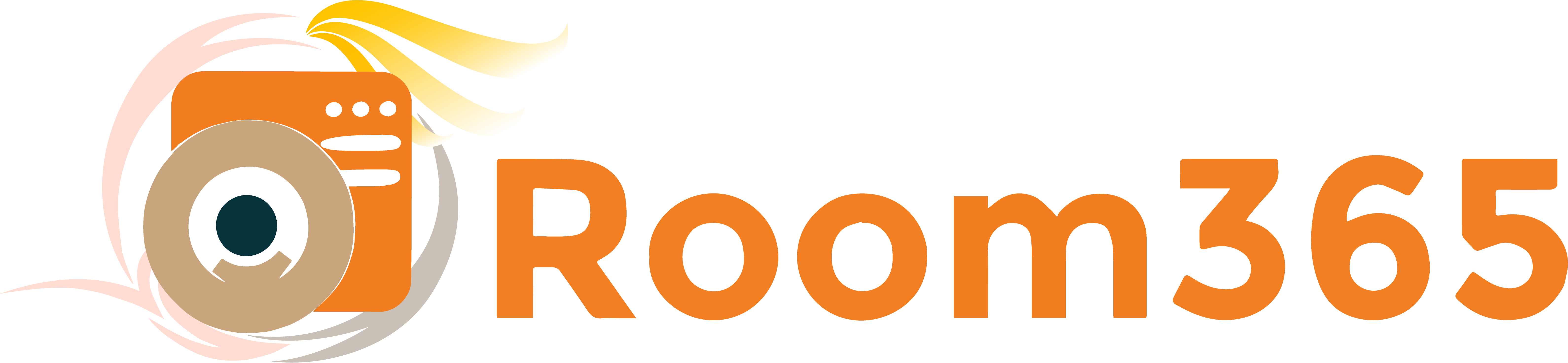











最近のコメント